消除垃圾邮件用户注册的 9 个简单技巧(2021 年)
已发表: 2021-01-21您想停止 WordPress 中的垃圾邮件注册吗?
垃圾邮件帐户可能会给您的网站带来安全风险。 大量垃圾帐户弄乱您的数据库也很烦人。
在本文中,我们将向您展示如何阻止这些垃圾邮件机器人在 WordPress 中创建用户帐户。
立即创建您的用户注册表
为什么垃圾邮件发送者会在我的网站上注册?
当垃圾邮件发送者攻击 WordPress 网站时,他们通常希望传播更多垃圾邮件。 通过创建帐户,他们可能会“进入”您的网站。
如果插件中存在漏洞并且您不更新它,那么如果垃圾邮件发送者已经可以登录到您的仪表板,他们可能会更容易利用该漏洞。
大多数垃圾邮件程序只是访问example.com/wp-login.php?action=register以创建假帐户的脚本。 因此,使用与阻止联系表单垃圾邮件相同的工具很容易阻止他们。
我们将向您展示一些方法,通过限制对您的网站和登录页面的访问来阻止这些垃圾邮件机器人的踪迹。
如何消除 WordPress 中的垃圾邮件用户注册
让我们看看一些简单快捷的方法来减少您网站上的垃圾邮件用户注册。 使用下面的链接跳转到您需要的部分:
- 在 WordPress 中禁用用户注册
- 在 WordPress 中设置默认用户角色
- 制作自定义用户注册表
- 为新用户启用电子邮件激活
- 为用户注册启用管理员批准
- 在您的注册表单中添加验证码字段
- 使用地理位置减少垃圾邮件用户注册
- 安装 WordPress 安全插件
- 手动阻止垃圾邮件 IP 地址
让我们从最简单的选项开始。
1. 禁用 WordPress 中的用户注册
您是否需要允许人们在您的 WordPress 网站上注册帐户?
如果您已经开设了在线商店或会员网站,您肯定需要允许用户注册。
但是,如果您有个人博客或商业网站,则可能不需要允许注册。 如果您已经设置了您需要的所有登录,则完全禁用注册是有意义的。
为此,请打开 WordPress 仪表板并单击设置 » 常规。
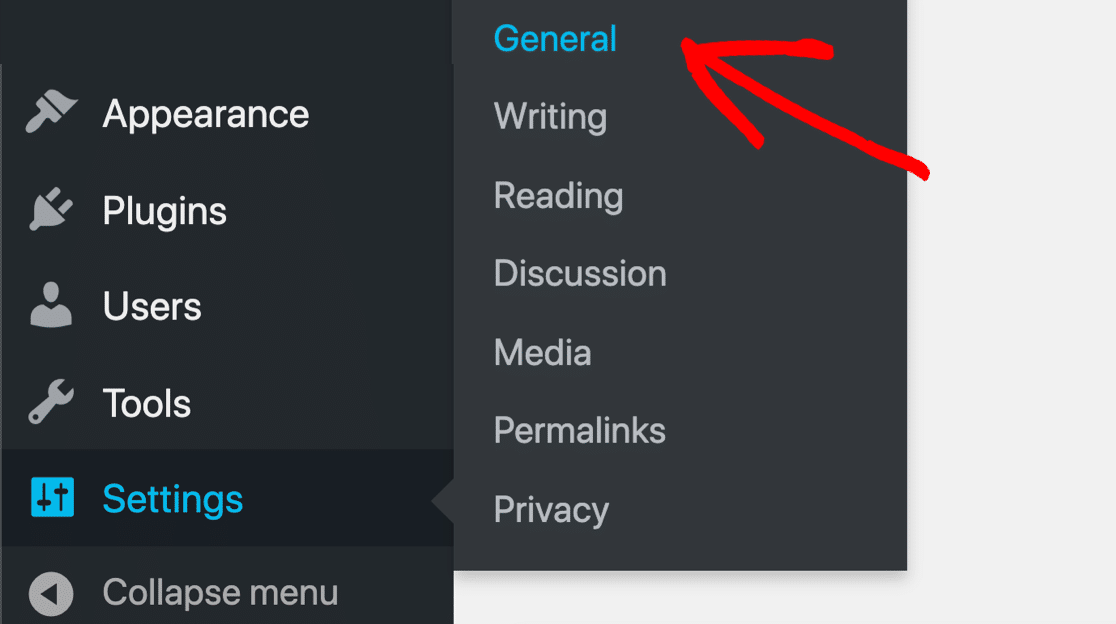
找到会员设置并取消选中任何人都可以注册。

就是这样! 这是确保没有人可以在您的网站上创建垃圾用户注册的最简单方法。 但它最适合对新用户完全关闭的博客。
这是一个提示:如果您有一个多作者博客,您可以禁用用户注册并安装 WPForms Post Submissions 插件。 它允许人们在不登录您的网站的情况下贡献访客帖子。
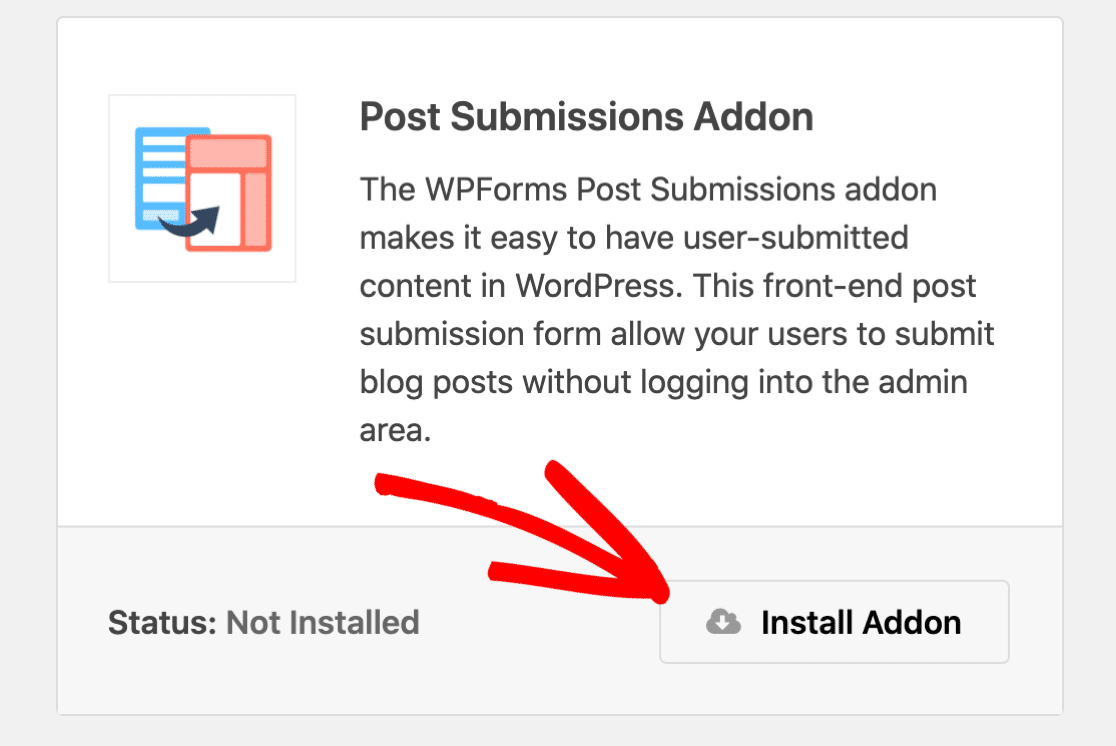
你需要保持注册开启吗? 让我们看看更多的选项。
2. 在 WordPress 中设置默认用户角色
如果您想在 WordPress 中启用用户注册,那么永远不要让新成员访问您的 WordPress 仪表板,这一点非常重要。
我们始终建议为新用户提供订阅者角色。 订阅者在 WordPress 中的权限很少,因此它是新用户最安全的选择。
例如,订阅者根本无法访问 WordPress 仪表板。
要检查您的站点在新用户注册时分配的角色,请打开 WordPress 仪表板并单击设置 » 常规。
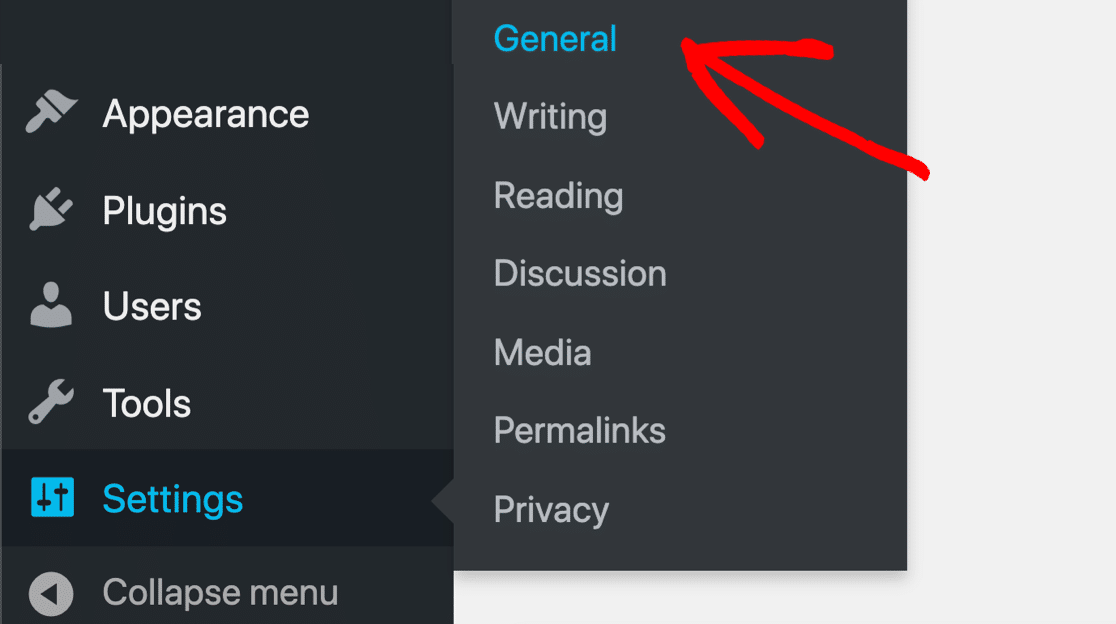
现在查找标记为New User Default Role的下拉菜单并将其更改为Subscriber 。
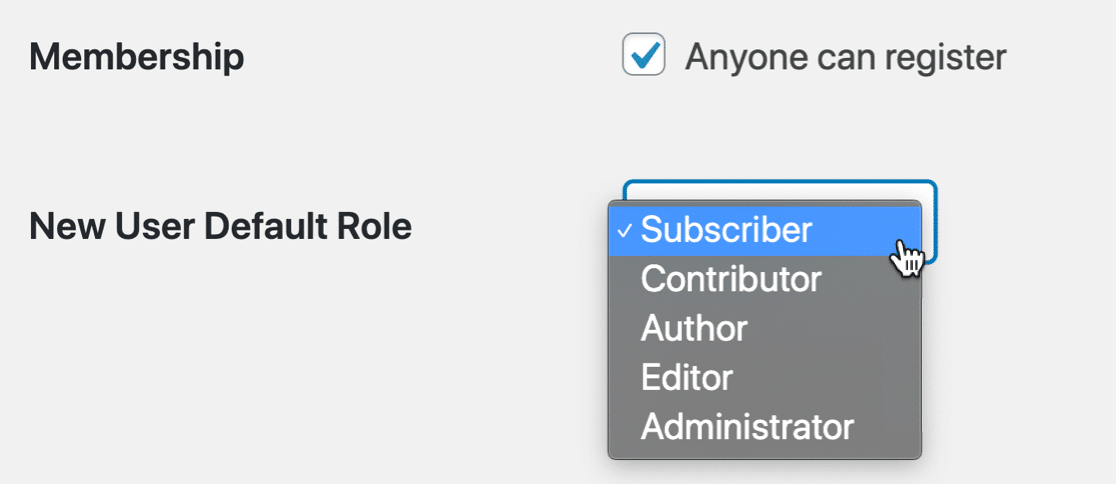
如果您在 WPForms 中使用自定义用户注册表单,您也可以控制用户注册设置面板中的设置。
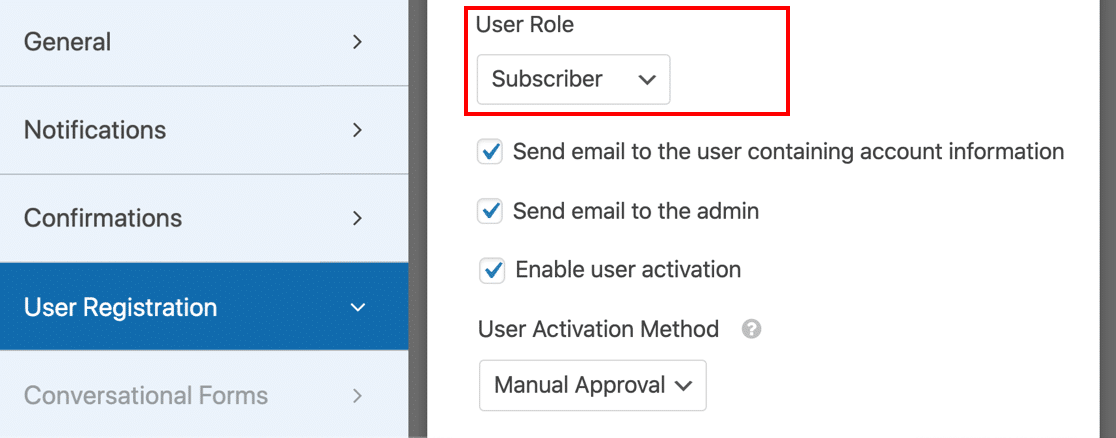
不确定如何制作自己的用户注册表? 我们接下来会谈到这个。
3. 制作自定义用户注册表
默认的 WordPress 用户注册表单是超级基本的。 如果您想更好地控制帐户创建,您可以制作自定义用户注册表。
WPForms 有一个用户注册插件,可以轻松创建自己的自定义表单。
您可以在 Pro 版本或更高版本中安装插件。
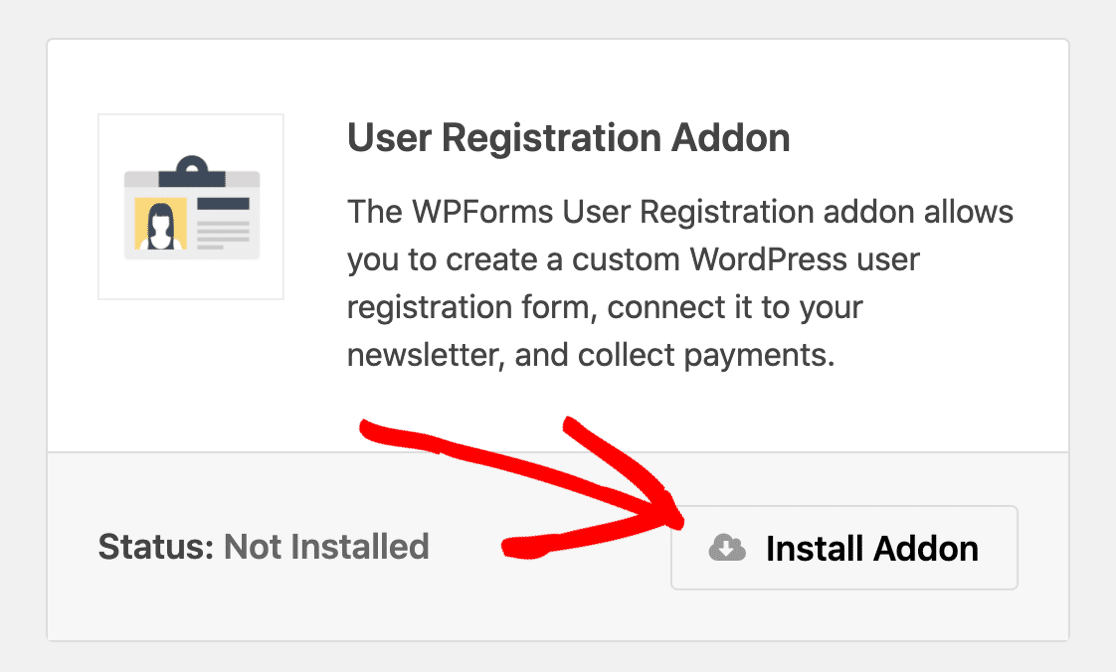
用户注册插件可让您制作更好的 WordPress 注册表单。 您可以添加自定义用户元字段以在用户注册时获取有关用户的更多信息。
默认用户注册表单模板如下所示:
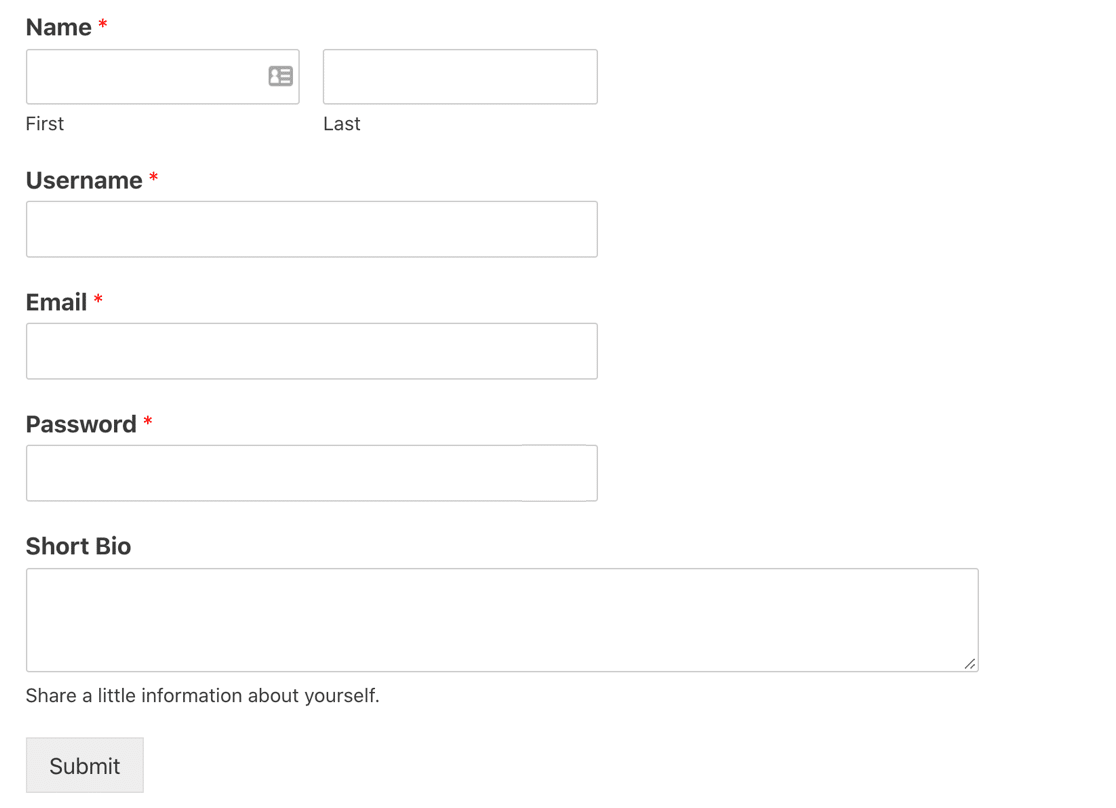
当您创建自定义注册表单时,您还可以从 WPForms 中出色的表单安全功能中受益。 它为您创建的每个表单添加了一个秘密的反垃圾邮件令牌。
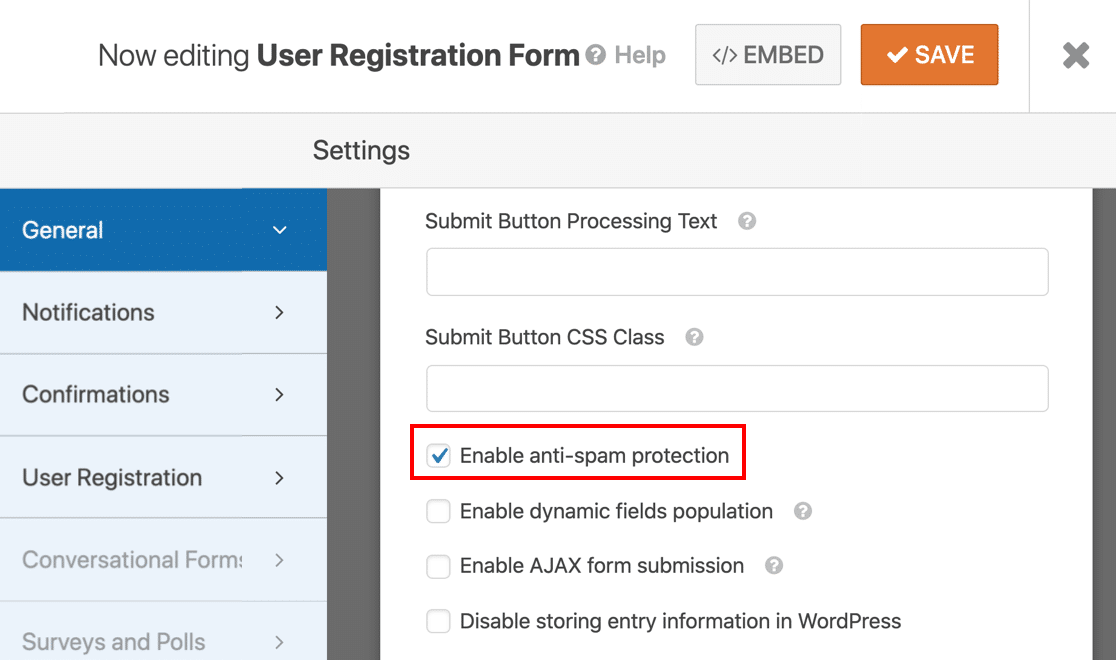
如果自动垃圾邮件机器人尝试提交您的用户注册表,他们就会被卡住。 他们无法填写“秘密”令牌字段,因此他们的表单提交不会发送。
我们的表单令牌是阻止垃圾邮件机器人跟踪的超级简单方法。 而且它比许多在线表单构建器仍在使用的老式垃圾邮件蜜罐更有效。
WPForms 中的用户注册表单模板上会自动启用反垃圾邮件令牌设置。 如果您创建自定义用户注册表单,您还需要查看我们在 WordPress 中创建自定义登录页面的简单指南。
4. 为用户注册开启电子邮件激活
如果您想阻止 WordPress 中的垃圾邮件用户注册,您可以为新用户帐户启用电子邮件激活。 这不会阻止机器人向您的表单发送垃圾邮件,但这确实意味着他们在手动确认请求之前将无法登录。
WPForms 用户注册表可以为在您的 WordPress 网站上创建的每个新帐户自动发送一个链接。 真实用户只需点击链接即可完成注册。
要打开用户激活,您需要前往 WPForms 中的用户注册设置。
勾选启用用户激活,然后在下拉列表中选择用户电子邮件。
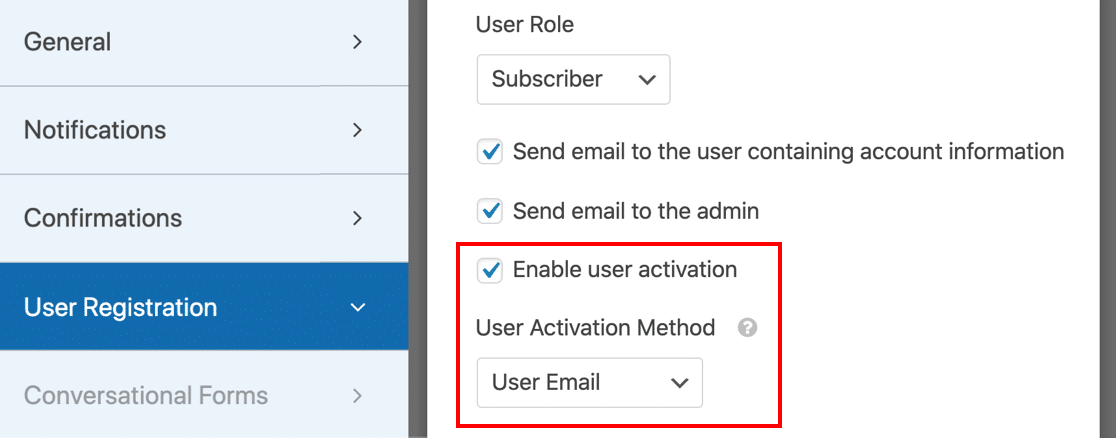
垃圾邮件用户注册通常由机器人创建。 因此,通过添加此额外步骤,您将提高站点安全性。 新注册人将需要单击该确认链接以完成帐户设置过程。
5. 为新用户注册开启管理员批准
如果您想要更安全的用户注册方法,您可以选择手动批准。
这将提示站点管理员在新用户可以登录其帐户之前查看每个用户注册请求。 您将收到每个请求的电子邮件通知,并且您可以选择批准或拒绝新成员。
要启用管理员批准,请转至设置 » 用户注册。
在右侧,向下滚动到用户激活方法,然后从下拉列表中选择手动批准。
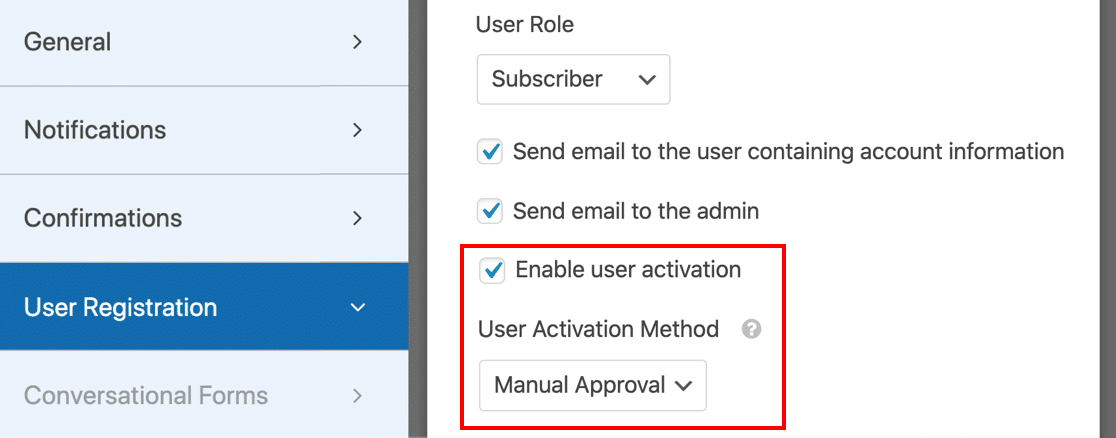
现在,您可以查看在您网站上注册的每个新用户,以过滤掉垃圾注册。
6. 在您的用户注册表中添加验证码字段
您还可以使用 CAPTCHA 字段来阻止垃圾用户注册。 这提高了我们已经打开的表单令牌的安全性。
CAPTCHA 是用户提交表单时必须解决的挑战或难题。
WPForms 支持 3 种不同类型的表单验证码:
- 自定义验证码
- 谷歌验证码
- 验证码
让我们依次看一看。
如何将自定义验证码添加到用户注册表单
自定义 CAPTCHA 字段设置简单,访问者轻松解决。 它要求用户解决一个简单的数学问题,或使用自定义问题。
要进行设置,您需要激活 WPForms 的自定义验证码插件。 最简单的方法是在 WPForms 构建器中打开您的用户注册表。
只需将鼠标悬停在此处的表单上,然后单击“编辑” 。
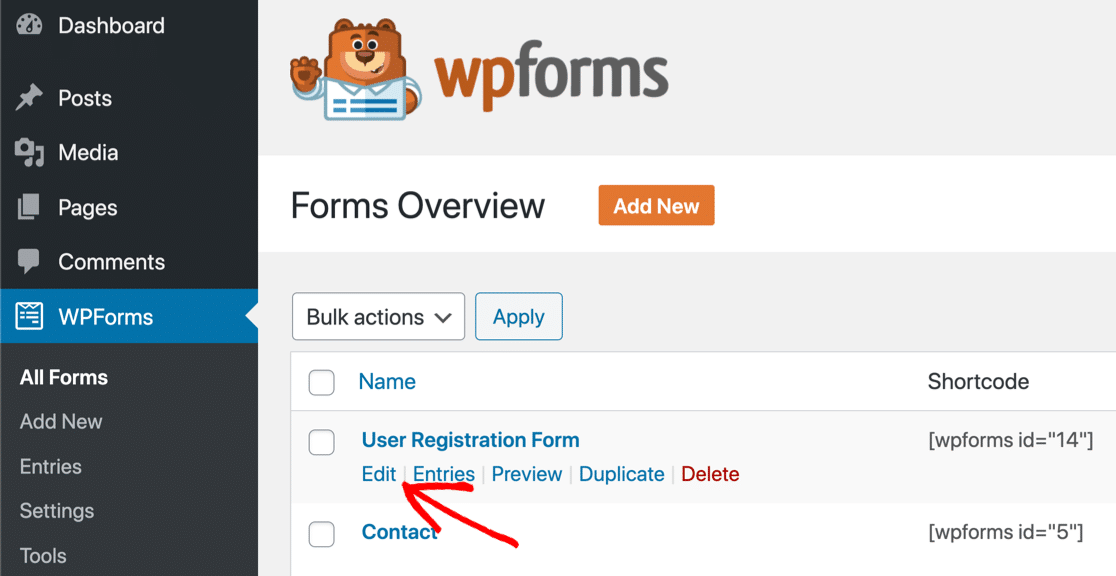
然后单击变灰的字段以启用自定义 CAPTCHA。
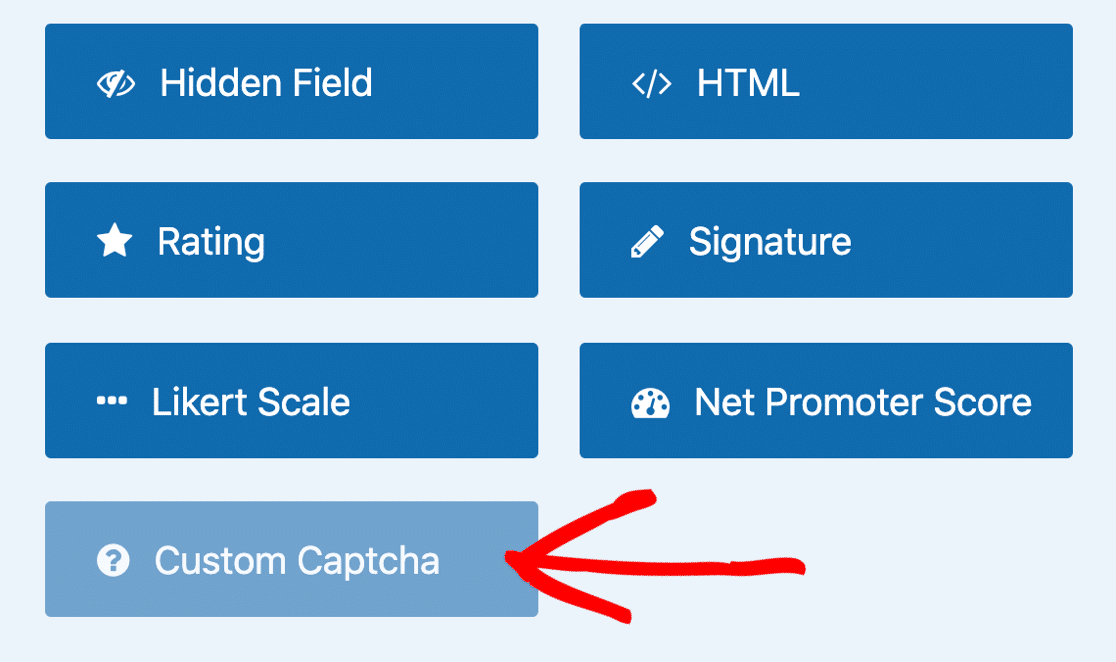
然后单击Yes, Install and Activate 。
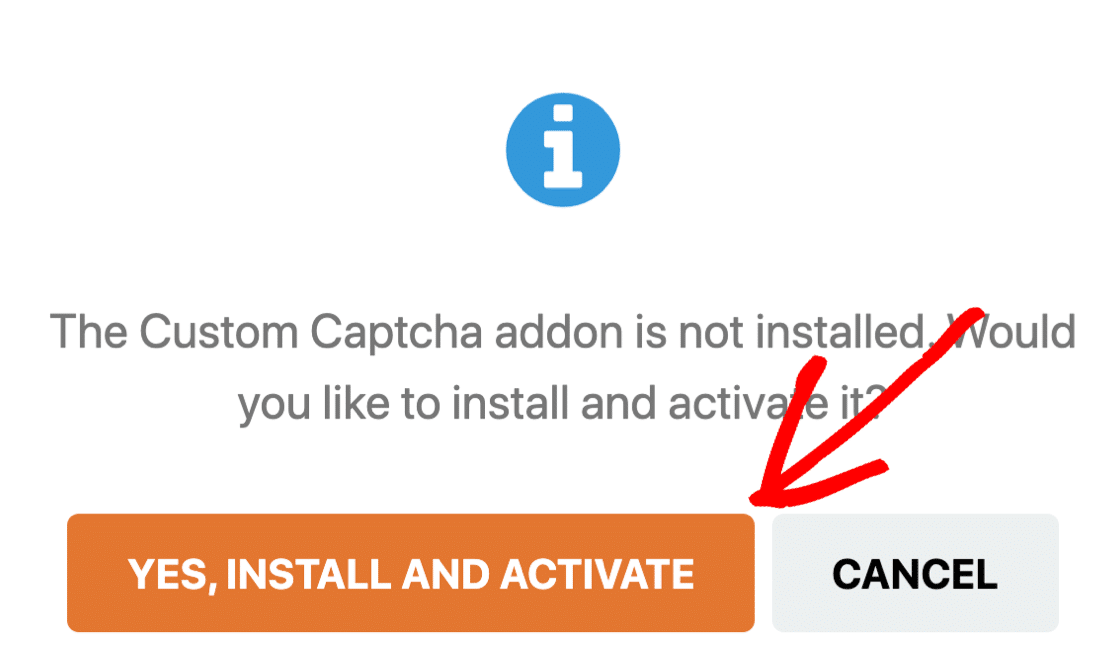
默认情况下,自定义 CAPTCHA 字段将向您的访问者显示随机数学问题。 如果您想将其切换到问答字段,您可以单击 CAPTCHA 字段,然后使用下拉菜单进行切换。
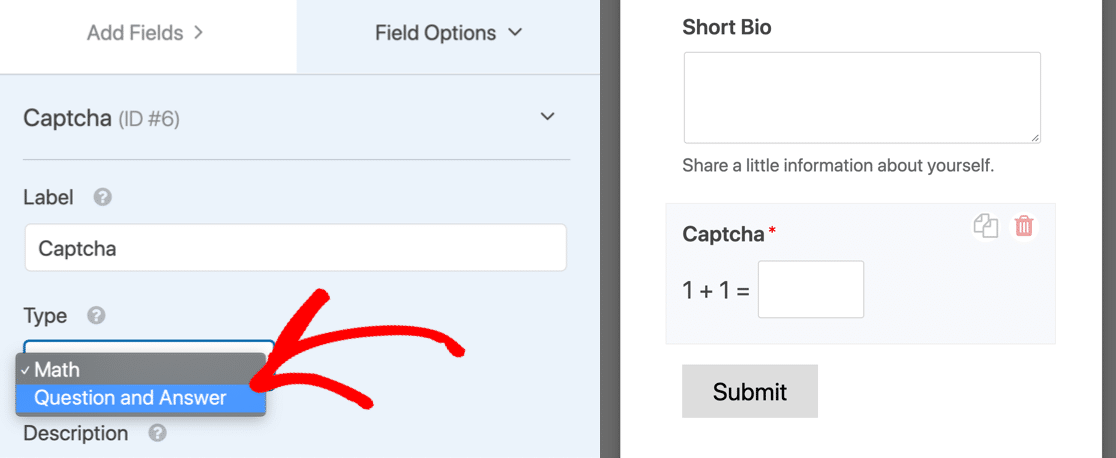
就这么简单! 现在 WPForms 将要求每个新用户在注册之前完成 CAPTCHA。
如何将 Google reCAPTCHA 添加到用户注册表单
WPForms 还支持 Google reCAPTCHA。 您可以使用它来向访问者展示挑战,或者静默检测活动以查看他们是否是机器人。
激活 reCAPTCHA 的最简单方法是保存表单并退出构建器。 然后您需要在 WordPress 仪表板中打开您的 WPForms 设置。
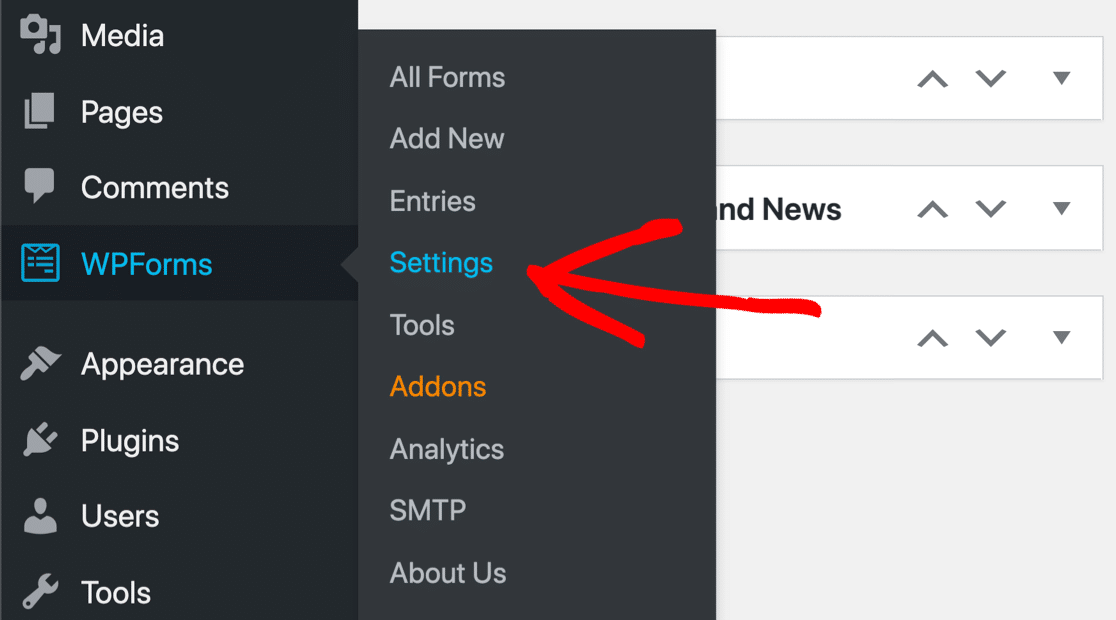
现在单击CAPTCHA选项卡。
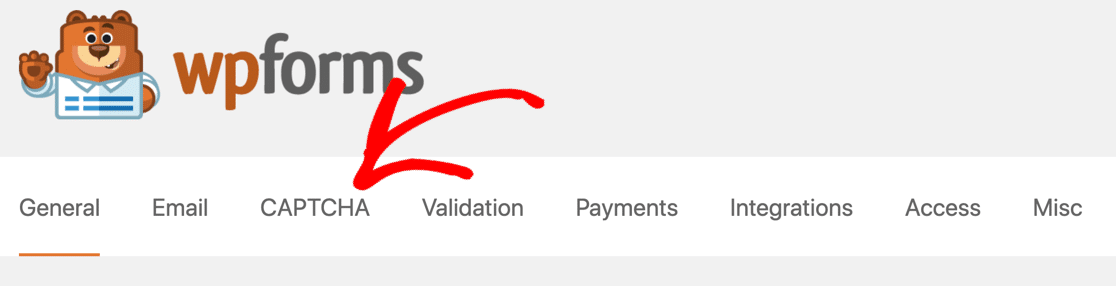
从图标中,选择reCAPTCHA 。
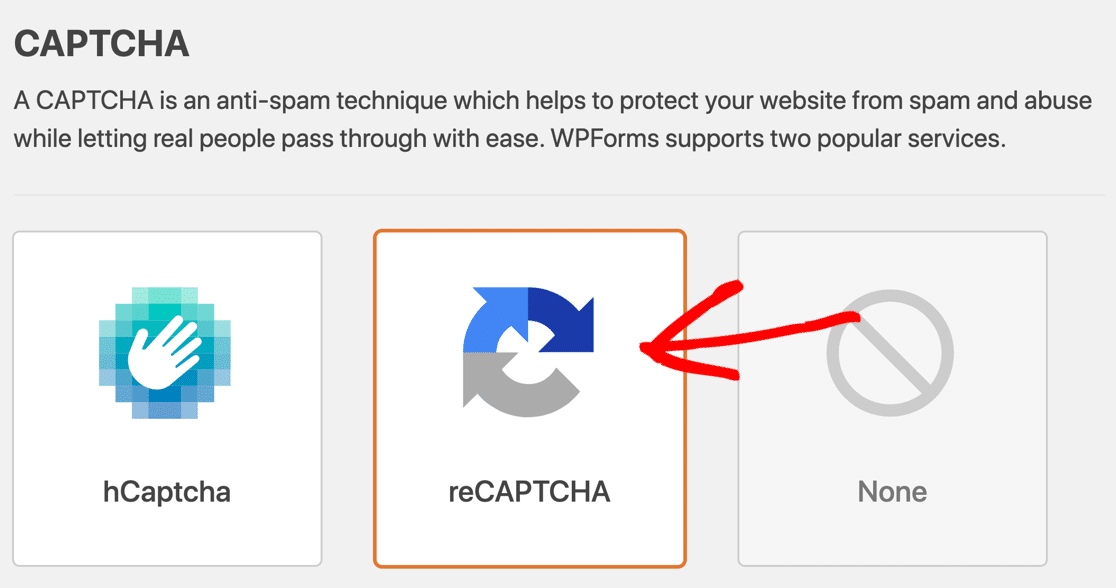
在下方,您会看到 3 个 Google reCAPTCHA 选项:
- 复选框 reCAPTCHA v2 – 显示旁边带有“我不是机器人”字样的复选框。 用户必须选中该框才能提交表单。
- Invisible reCAPTCHA v2 – 检测用户活动以确定访问者是人类还是垃圾邮件机器人。 此设置可以通过减少访问者必须完成的工作量来帮助减少表单放弃。
- reCAPTCHA v3 – 推荐给高级用户和 AMP 页面。
使用单选按钮选择要使用的 reCAPTCHA 方法。

在新选项卡中,打开 Google 的 reCAPTCHA 站点。 单击顶部的管理控制台按钮开始设置您的站点。
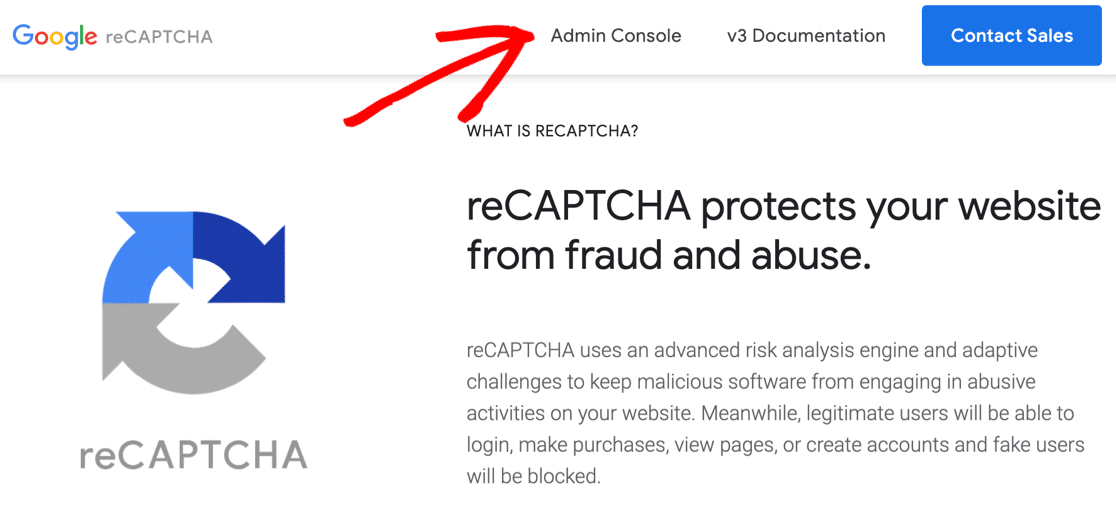
登录后,在设置页面顶部输入您的域名。
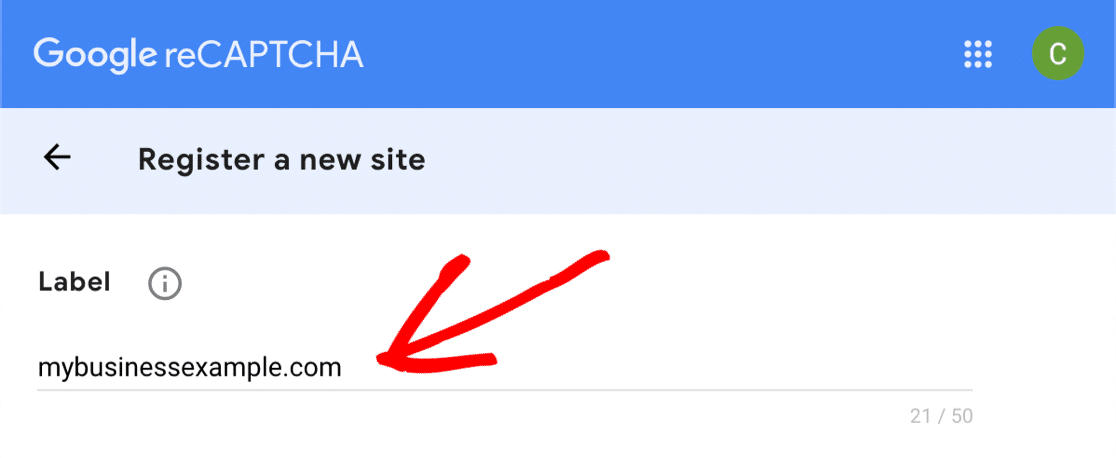
然后,选择要添加到网站的 reCAPTCHA 类型。 请务必检查这是否与 WPForms 中的设置匹配。
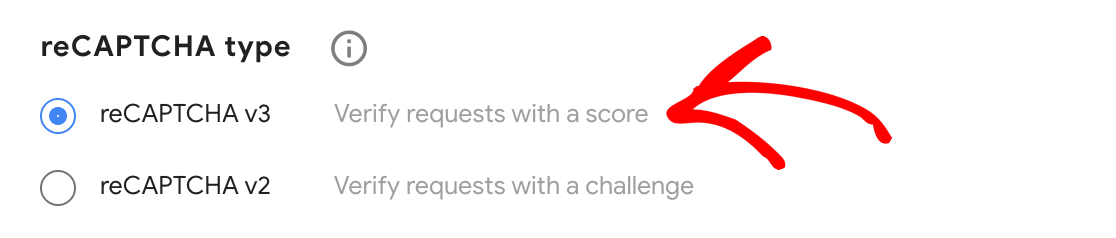

如果您选择 reCAPTCHA v2,您还需要选择要使用的 v2 类型。 您可以选择复选框或不可见的验证码。
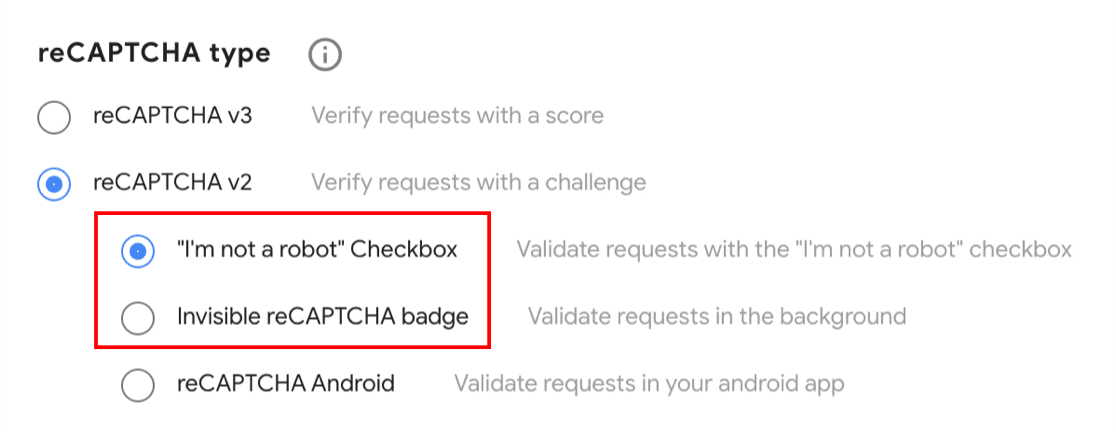
现在添加您的网站域,而不带前导https://

当您提交表单时,您将看到 2 个密钥:站点密钥和秘密密钥。
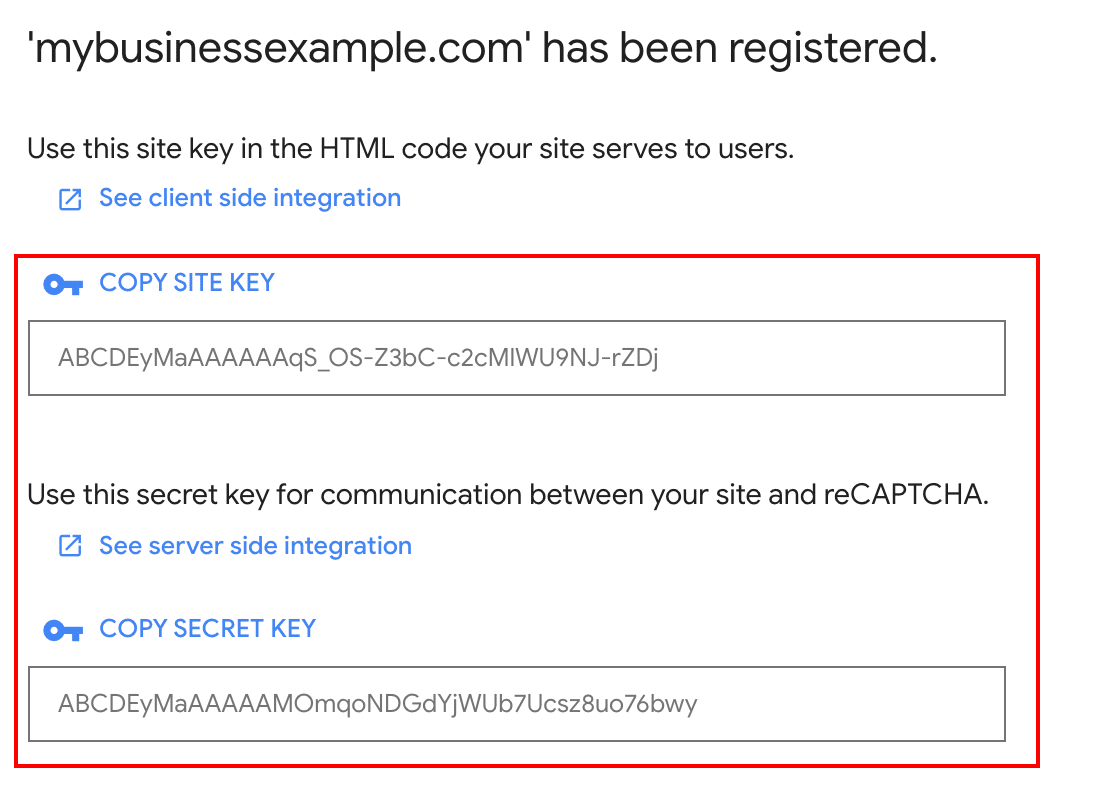
返回 WPForms 并将密钥粘贴到站点密钥和秘密密钥字段中。
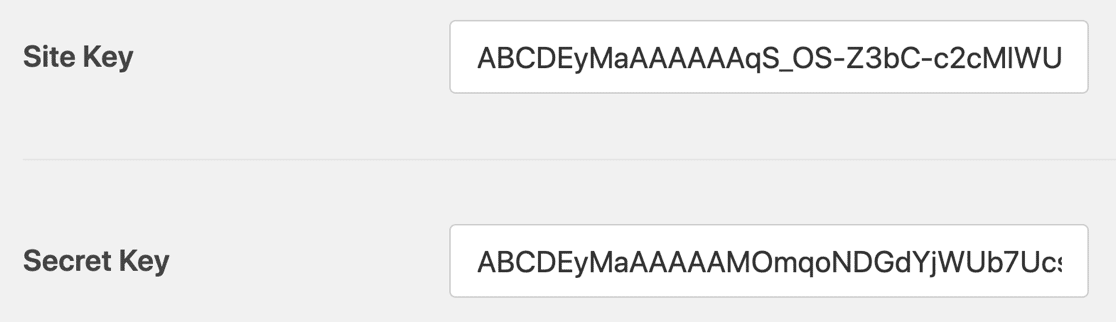
如果需要,您还可以自定义按键下方的设置:
- 失败消息是在 reCAPTCHA 失败时显示的消息。
- 如果您有多个 reCAPTCHA 插件,无冲突模式会很有帮助。 有时这会导致错误,因此您可以根据需要在此处强制禁用其他 CAPTCHA 代码。
现在您可以切换回表单构建器并单击 reCAPTCHA 字段为您的用户注册表单打开它。
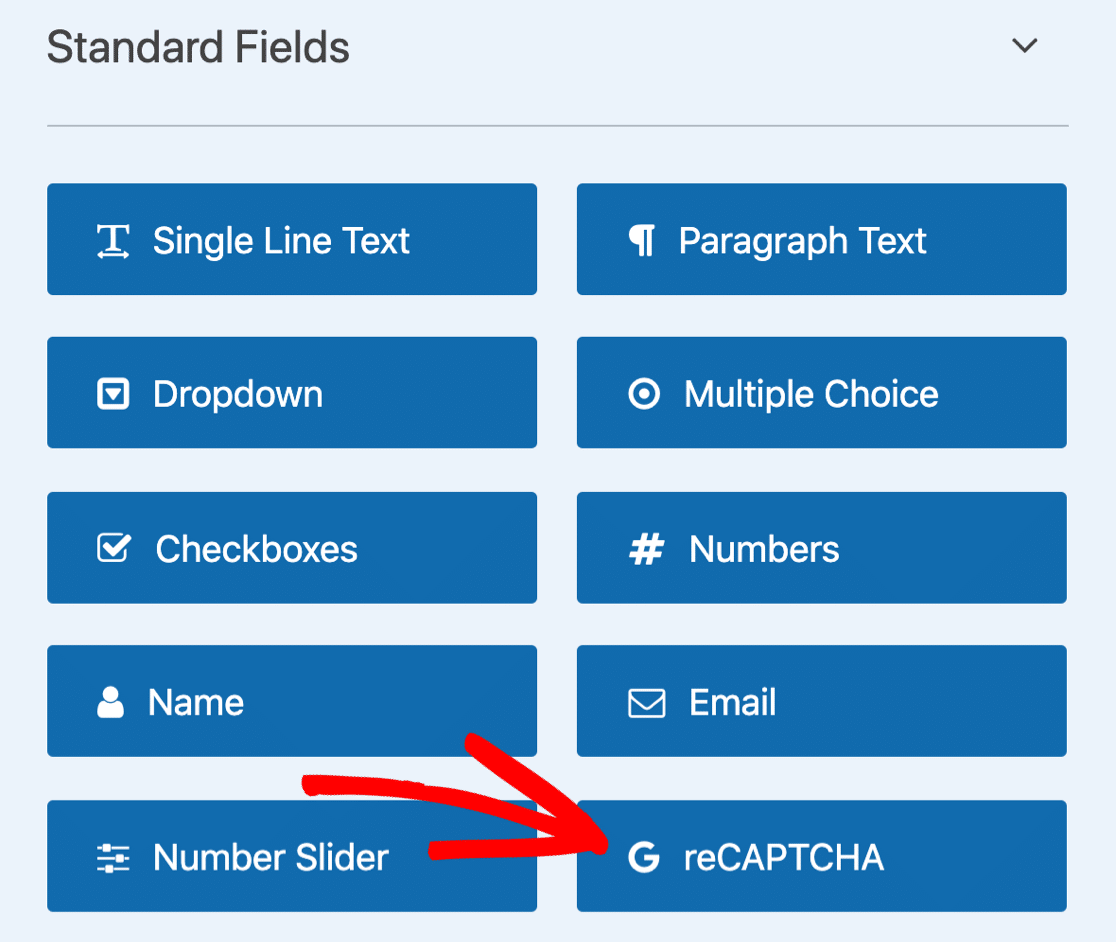
就是这样! 不要忘记保存您的新的防垃圾邮件用户注册表!
如何将 hCaptcha 添加到用户注册表单
WPForms 中的第三个 CAPTCHA 选项是 hCaptcha,它是 Google reCAPTCHA 的替代品。
一些用户更喜欢在他们的注册表单上放置 hCaptcha 字段,因为用户不受 Google 条款的约束。 如果您有隐私问题,这可能是您网站的更好选择。
您还可以通过访问者解决的每个 hCaptcha 赚取一点钱。 所以这是双赢!
在 WPForms 中设置 hCaptcha 很容易。 首先转到WPForms » Settings 。
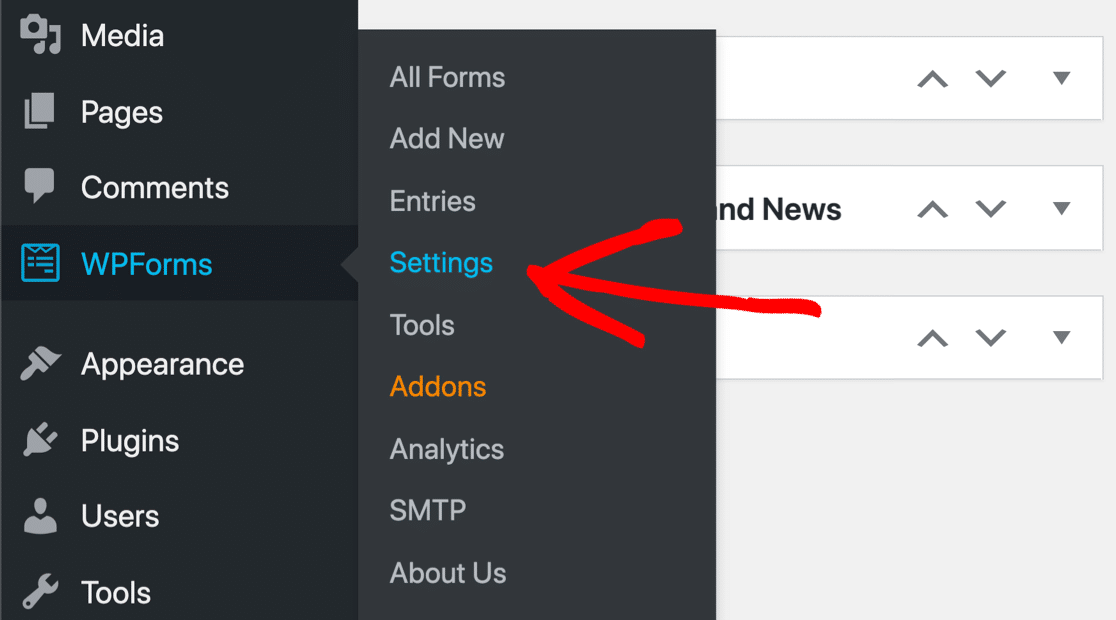
然后,就像 reCAPTCHA 设置一样,您需要单击顶部的CAPTCHA 。
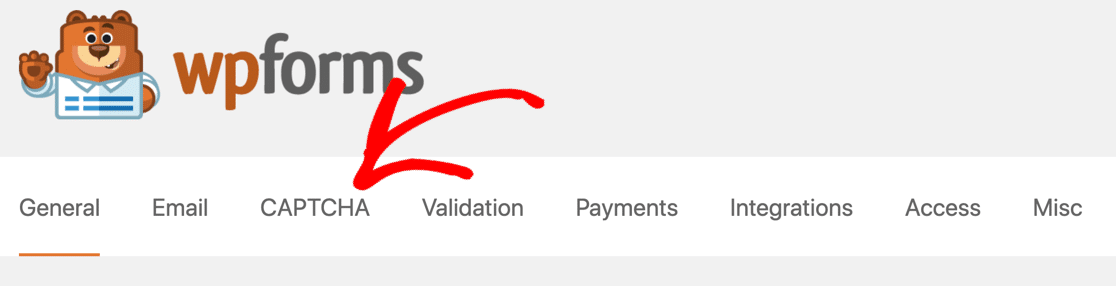
这一次,让我们点击 hCaptcha 图标打开设置。
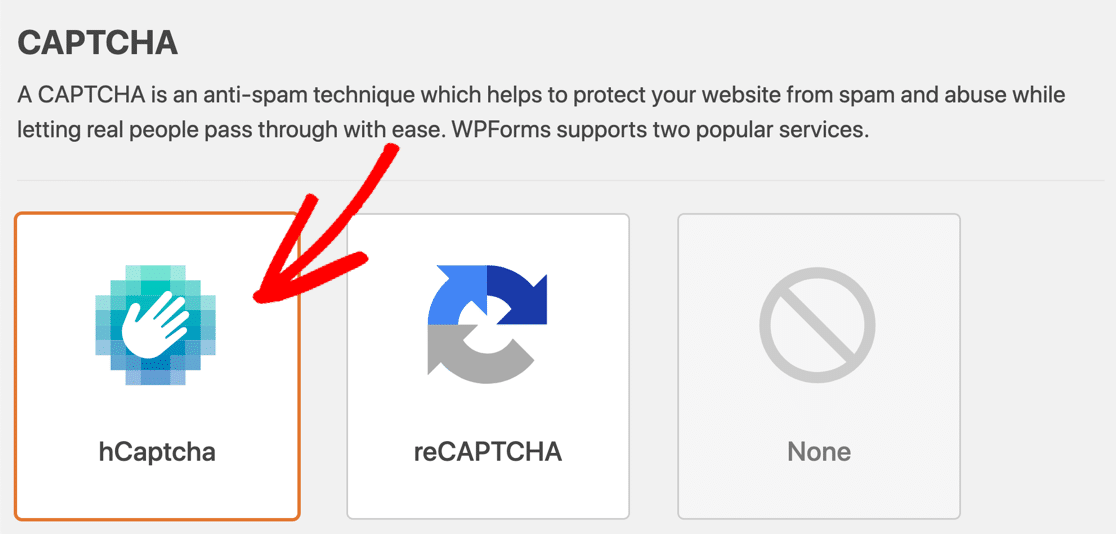
在新窗口中,转到新选项卡中的 hCaptcha 站点。 然后单击“注册”按钮以添加您的网站。
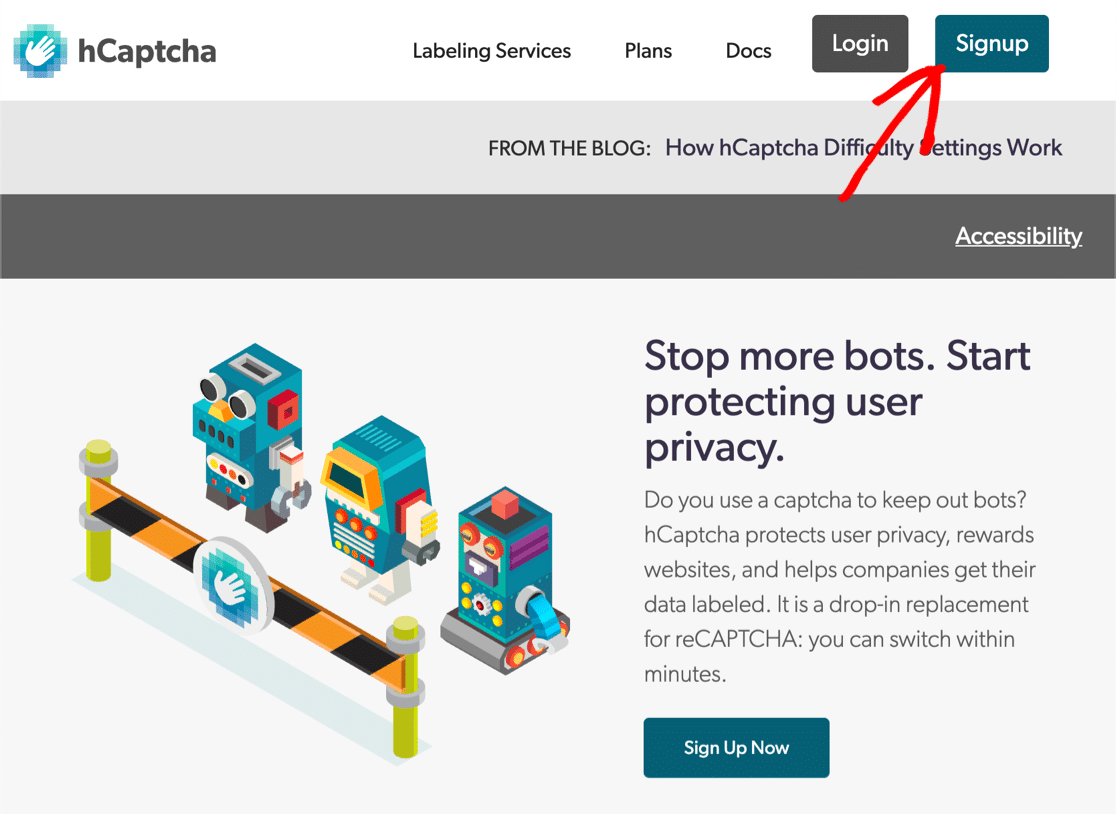
除非您有高级需求,或者您预计会有大量流量,否则您会想要注册免费计划。 因此,让我们单击左侧的将 hCaptcha 添加到您的服务(免费)下的按钮。
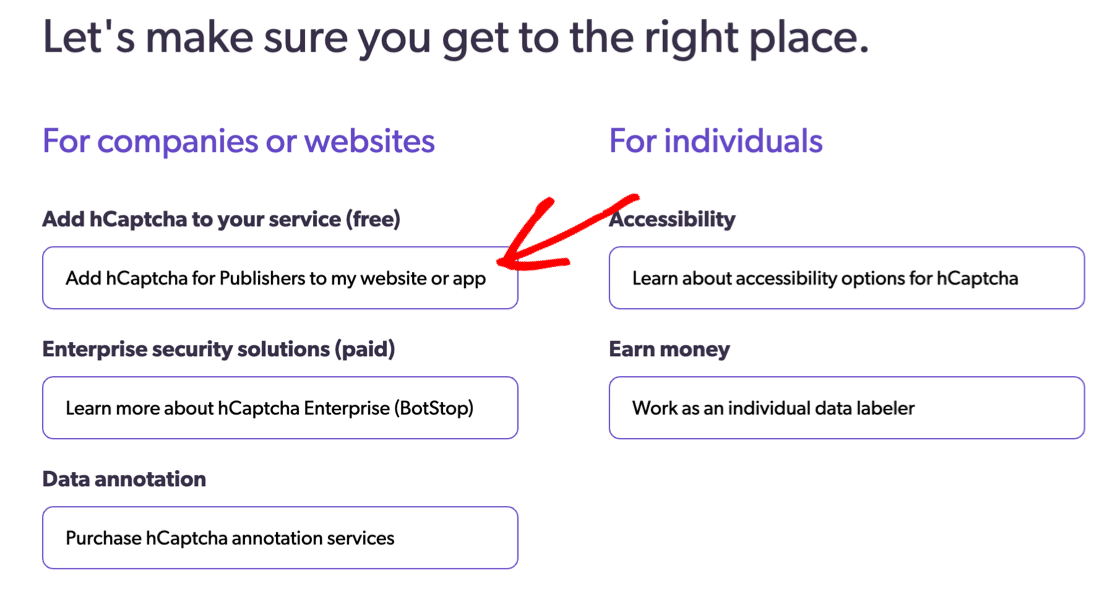
hCaptcha 会让您登录。准备好后,单击左上角的紫色新建站点按钮。
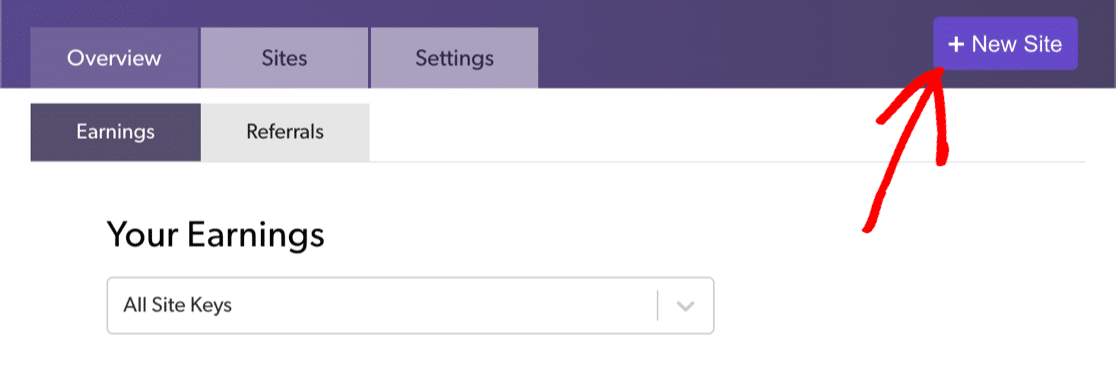
现在输入您网站的名称,以便您以后可以轻松找到它。
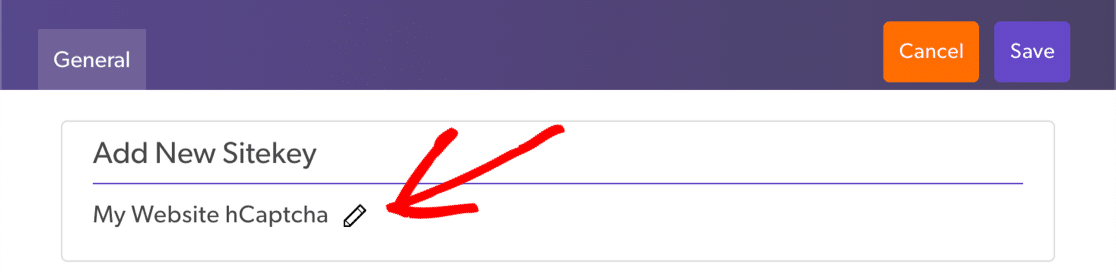
接下来,单击添加新域。
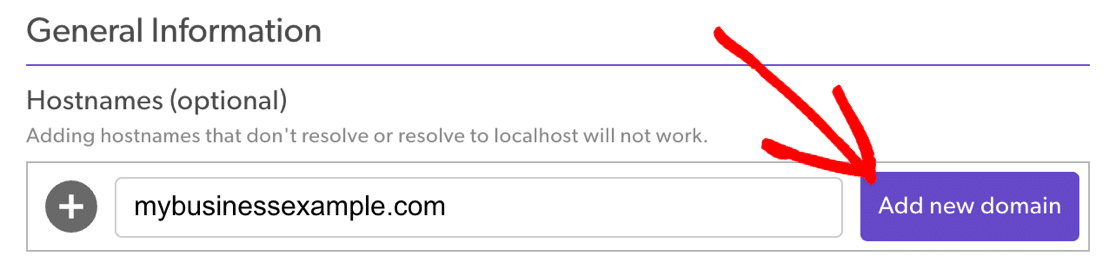
从此处的选项中选择您要使用的难度级别。 如果您收到大量垃圾邮件,您可能需要使用“中等”或“困难”来开始。 这些选项几乎总是会显示一个挑战,并且困难模式还显示了比中等模式需要更长的时间来解决的 CAPTCHA。
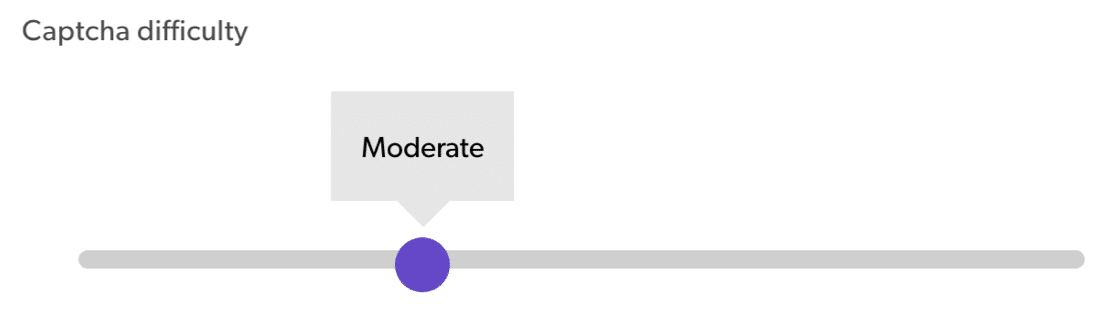
如果您想控制访问者看到的验证码类型,您可以按受众兴趣使用过滤验证码。 如果您不担心这一点,请跳过此字段。
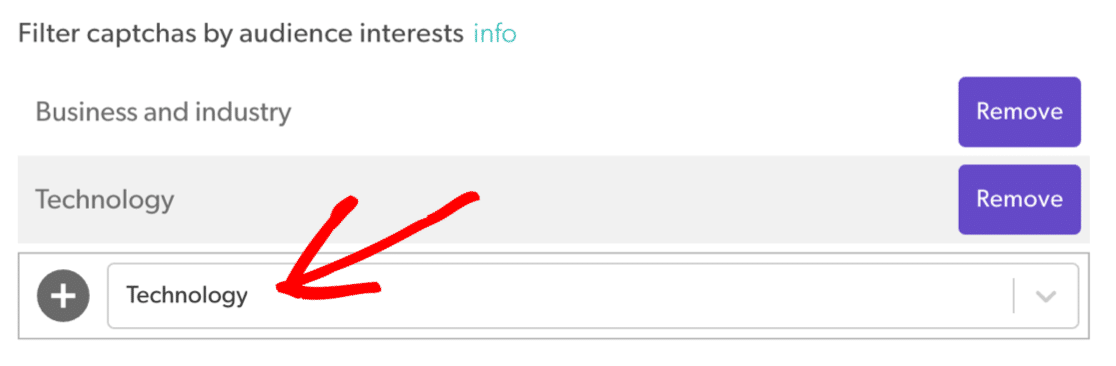
我们完成了! 单击顶部保存。
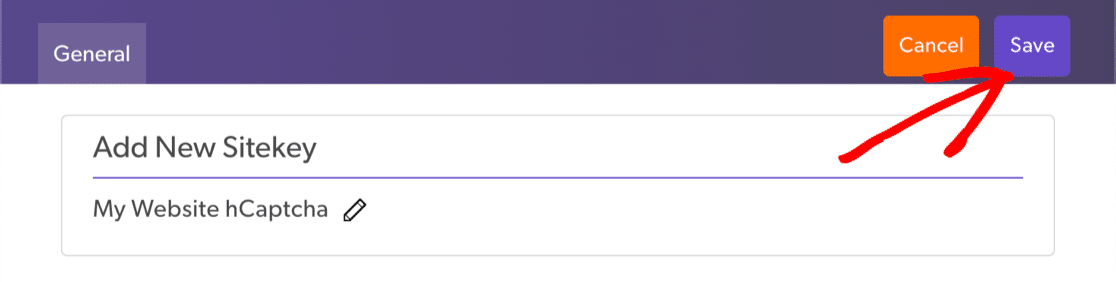
我们快完成了!
要获取站点密钥,请单击行末尾的设置。 将密钥粘贴到您的 WPForms 设置中。
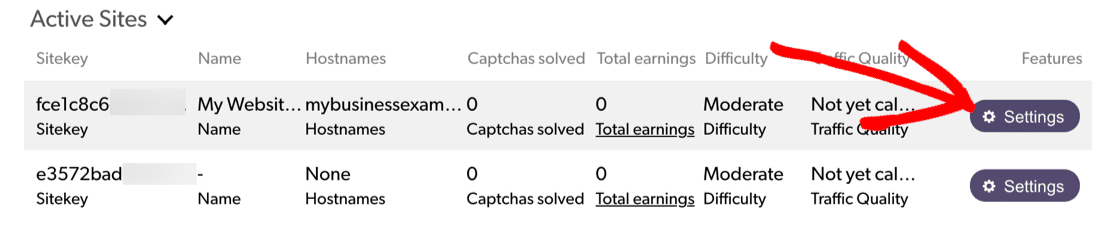
我们需要为另一个键导航到不同的屏幕,所以让我们现在单击取消。
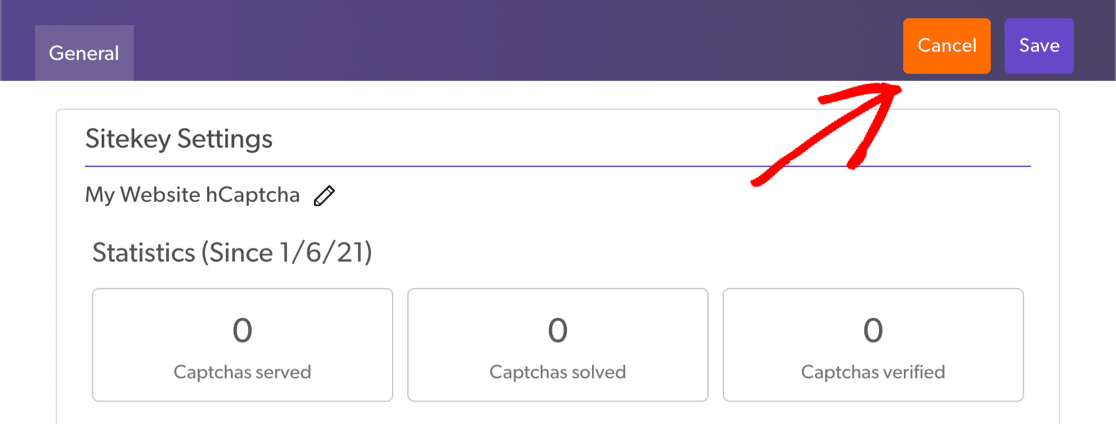
现在单击“设置”选项卡。
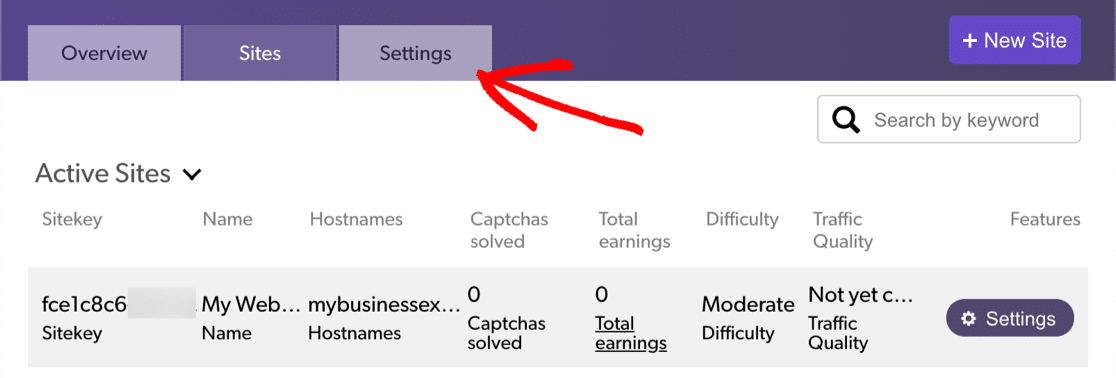
单击复制密钥并将其粘贴到 WPForms 中。
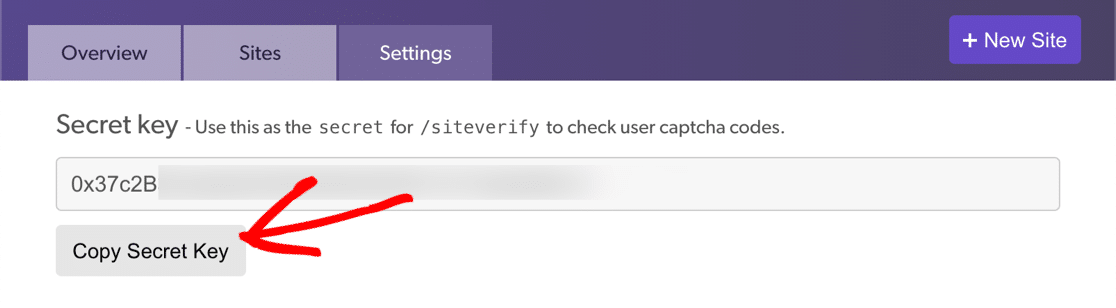
这是您的 hCaptcha 设置的样子。
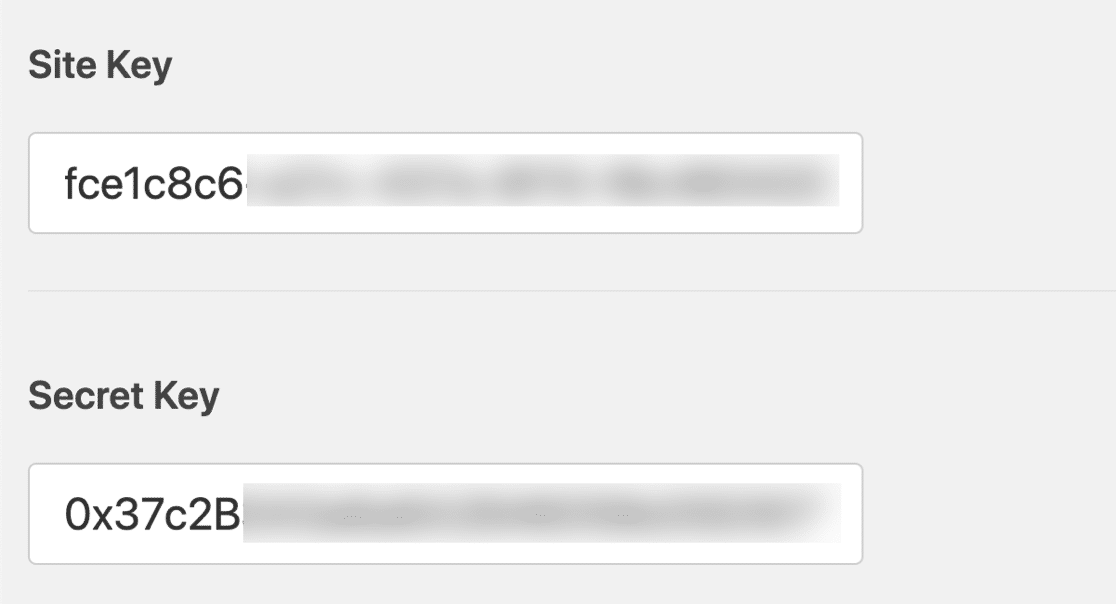
如果需要,请在此处自定义失败消息。 您可以忽略无冲突模式,因为它仅在您使用 hCaptcha 时遇到困难时才使用。
点击保存。
最后,让我们再次打开您的用户注册表并单击 hCaptcha 将其打开。
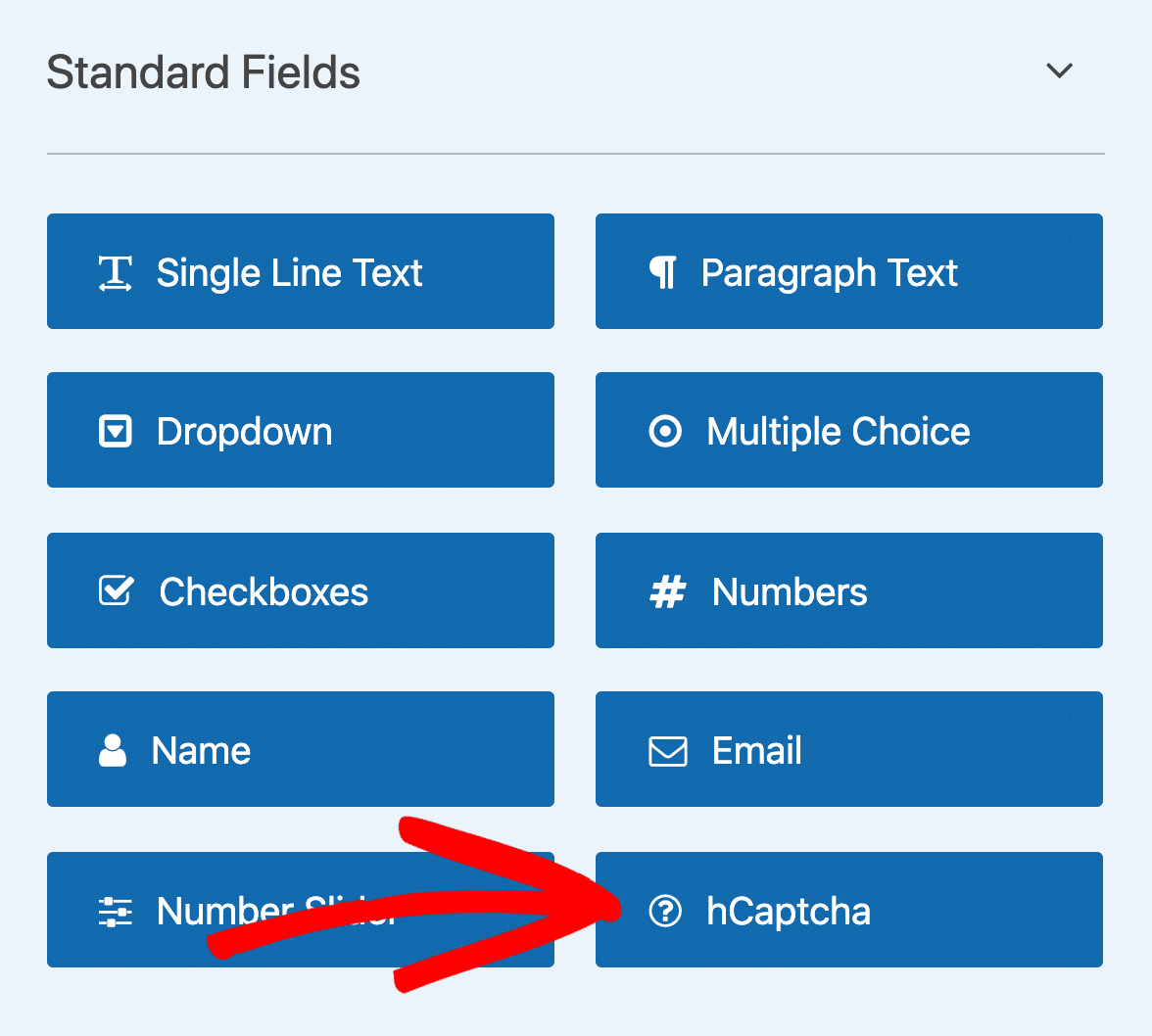
你都准备好了! 您现在正在使用 hCaptcha 来阻止 WordPress 中的垃圾邮件注册。 你甚至可以赚几分钱来回报你迄今为止的辛勤工作!
7. 使用地理定位来减少垃圾邮件用户注册
地理定位插件会自动检测用户的位置以控制他们可以在 WordPress 中访问的内容。
您可以使用这样的插件来阻止访问您的 WordPress 注册页面或仪表板。
例如,CloudGuard 插件可让您限制来自具有地理位置的某些国家/地区的登录。 您可以将自己的国家/地区列入白名单,然后阻止所有其他国家/地区访问您的注册页面。
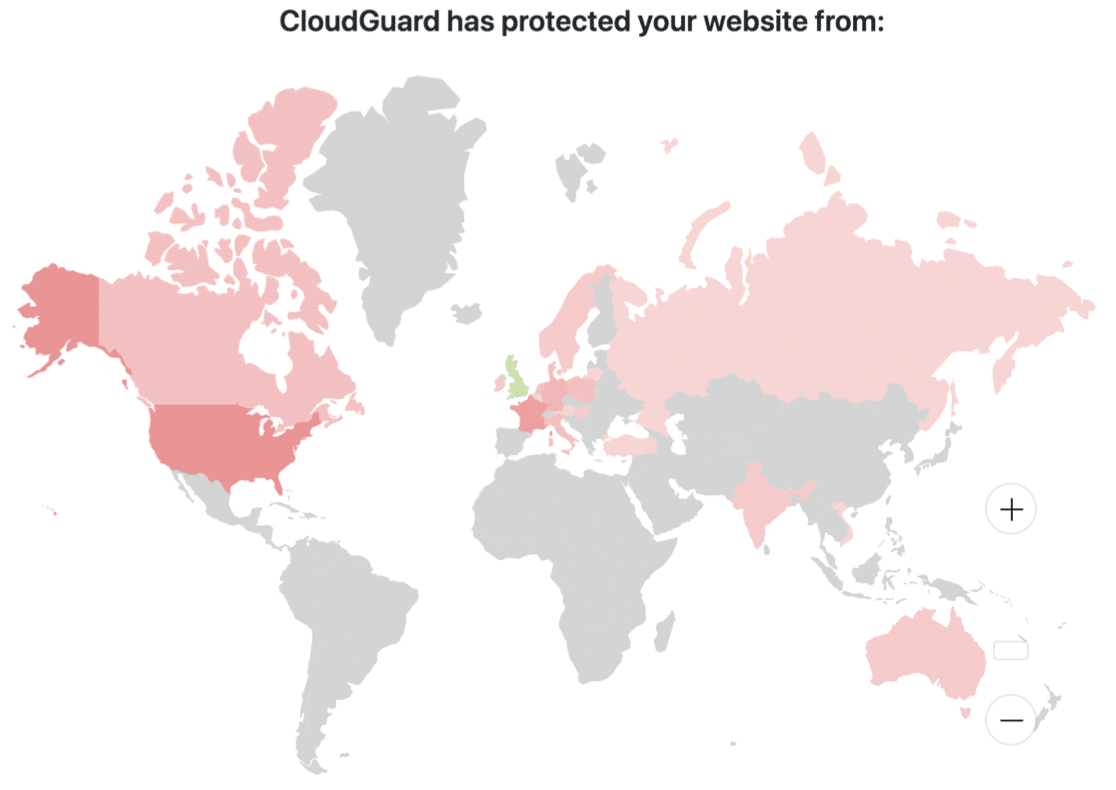
请记住,某些用户可能需要访问您的网站才能登录。例如,如果您有 WooCommerce 商店,则此解决方案可能不适用于您,因为被封锁国家/地区的客户将无法访问他们的帐户。
查看我们的最佳 WordPress 地理定位插件指南,了解更多精彩推荐。
8. 安装 WordPress 安全插件
WordPress 非常安全,但您可以通过使用一个好的 WordPress 安全插件来进一步加强它。
许多这些插件会在自己的数据库中跟踪垃圾邮件或恶意 IP 地址,因此您可以将它们用于垃圾邮件预防和安全性。
当您在站点上安装插件时,它会根据其数据库检查每个访问者的 IP。 如果它看到匹配项,则拒绝访问。 这将阻止垃圾邮件发送者注册用户帐户。
以下是 WordFence 防火墙在我们的测试站点上阻止了多少垃圾邮件访问者的示例:
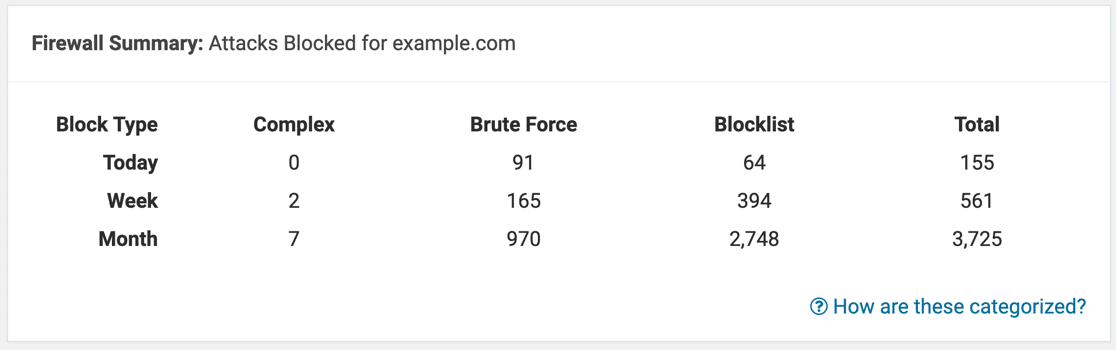
Wordfence 还可以在检测到垃圾登录尝试时向您发送电子邮件,以便您轻松关注网站安全。 如果您没有从 Wordfence 获得安全报告,本指南将帮助您解决 Wordfence 不发送电子邮件的问题。
您还可以通过添加阻止机器人访问您的表单的谜题来阻止垃圾邮件发送者。 例如,某些安全插件允许您将 CAPTCHA 添加到默认用户注册页面。
在这篇 WPBeginner 文章中了解更多关于 Sucuri 如何在 3 个月内帮助阻止 450,000 次 WordPress 攻击的信息。
要查看一些选项,请阅读我们的网站保护最佳 WordPress 安全插件指南。
9. 手动阻止垃圾邮件 IP 地址
使用 WPForms,您可以使用智能标签在每次提交表单时获取访问者的 IP 地址。
一旦您知道垃圾邮件注册的 IP 地址,您就可以完全阻止该地址访问您的站点。
要在任何表单提交中跟踪 IP 地址,请转到设置 » 通知。
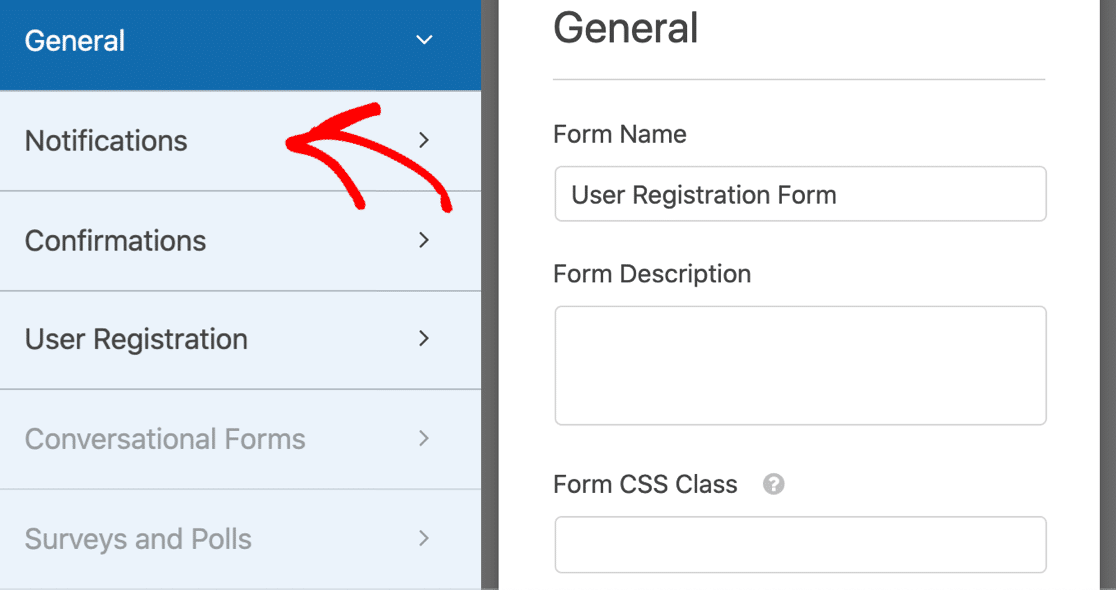
在消息字段旁边,单击显示智能标签,然后单击用户 IP 地址。
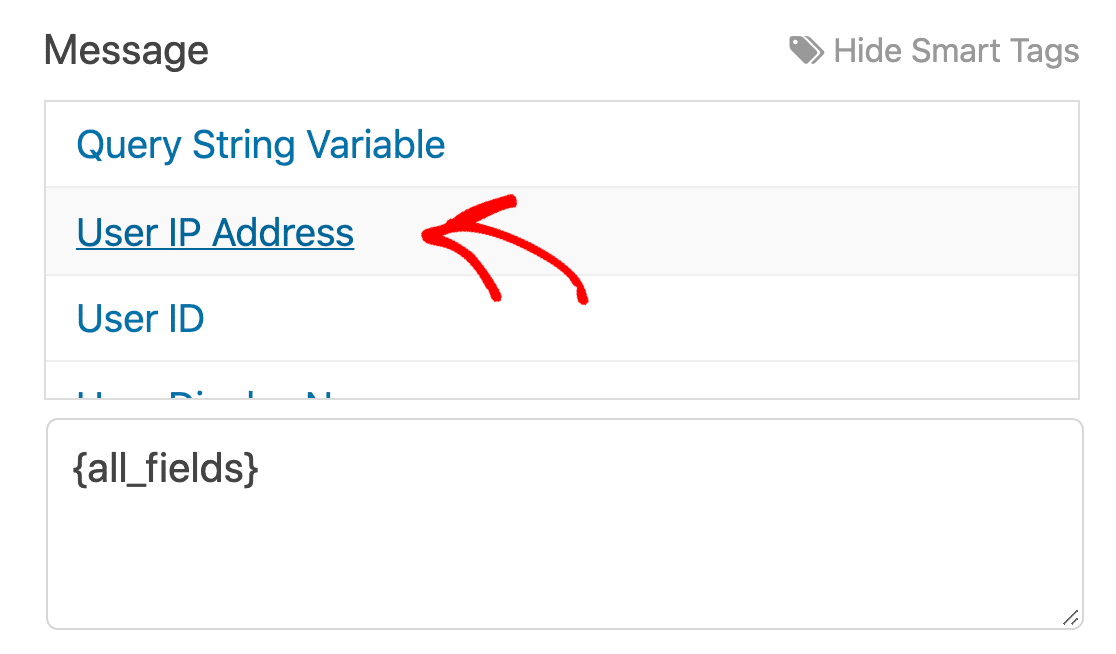
当您收到下一封电子邮件通知时,您将看到用户的 IP 地址。 您可以决定是批准该用户还是阻止其 IP 使其无法返回。
要了解如何操作,请查看有关如何在 WordPress 中阻止 IP 地址的教程。
立即创建您的用户注册表
下一步:检查和更新 WordPress 插件
如果您的 WordPress 网站没有定期维护,您可能会打开它以接收更多垃圾邮件。 诈骗者通常会寻找旧的插件和过时的 WordPress 版本,以此来入侵您的网站。
更新您的插件也很重要。
现在是检查的好时机:
- 您的 WordPress 核心文件始终更新到最新版本
- 如果可能,您的所有插件和主题都设置为自动更新
- 您没有像 WPForms Pro 这样被破解或被盗的插件。
准备好构建您的用户注册表了吗? 立即开始使用最简单的 WordPress 表单构建器插件。 WPForms Pro 包括用户注册插件并提供 14 天退款保证。
如果本文对您有所帮助,请在 Facebook 和 Twitter 上关注我们,以获取更多免费的 WordPress 教程和指南。
